各製品の資料を入手。
詳細はこちら →CData Connect Server を介してPower BI でリアルタイムIBM Cloud Object Storage のデータの可視化を作成
CData Connect Server を使用してIBM Cloud Object Storage のデータの仮想データベースを作成し、Power BI でカスタムレポートを作成します。
最終更新日:2021-02-05
こんにちは!ウェブ担当の加藤です。マーケ関連のデータ分析や整備もやっています。
Power BI を使えば、データを美しいビジュアルに可視化したり、重要な情報を整理してダッシュボード化できます。CData Connect Server と組み合わせることで、可視化やダッシュボードなどのためにIBM Cloud Object Storage のデータを使用できます。この記事では、CData Connect Server を使用してIBM Cloud Object Storage の仮想データベースを作成し、IBM Cloud Object Storage のデータを使ったレポートをPower BI で作成する方法を説明します。
IBM Cloud Object Storage のデータの仮想データベースを作成する
CData Connect Server は、シンプルなポイントアンドクリックインターフェースを使用してデータソースに接続し、データを取得します。まずは、右側のサイドバーのリンクからConnect Server をインストールしてください。
- Connect Server にログインし、「CONNECTIONS」をクリックします。

- 一覧から「IBM Cloud Object Storage」を選択します。
-
IBM Cloud Object Storage に接続するために必要な認証プロパティを入力します。
Cloud Object Storage 接続プロパティの取得・設定方法
Cloud Object Storage に接続する前に、Cloud Object Storage インスタンスを登録してCloud Object Storage API キーとCRN を取得していきます。
Cloud Object Storage の新規インスタンスの登録
IBM Cloud アカウントにCloud Object Storage がまだない場合は、以下の手順に従ってアカウントにSQL Query のインスタンスをインストールできます。
- IBM Cloud アカウントにログインします。
- Cloud Object Storage ページに移動して、インスタンス名を指定して「作成」をクリックします。Cloud Object Storage の新規インスタンスにリダイレクトされます。
API キー
API キーは以下の手順で取得できます。
- まずは、IBM Cloud アカウントにログインします。
- API キーページに移動します。
- 中央右隅のIBM Cloud APIキーの作成 をクリックして、新しいAPI キーを作成します。
- ポップアップウィンドウが表示されたら、API キーの名前を指定して作成をクリックします。ダッシュボードからはアクセスできなくなるため、API Key を控えておきましょう。
Cloud Object Storage CRN
デフォルトでは、CData 製品はCloud Object Storage CRN を自動で取得します。ただし、複数のアカウントがある場合は、CloudObjectStorageCRN を明示的に指定する必要があります。この値は、次の2つの方法で取得できます。
- Services ビューをクエリする。これにより、IBM Cloud Object Storage インスタンスとそれぞれのCRN がリストされます。
- IBM Cloud で直接CRN を見つける。これを行うには、IBM Cloud のダッシュボードに移動します。リソースリストで、ストレージからCloud Object Storage リソースを選択してCRN を取得します。
IBM Cloud Object Storage への接続
これで準備は完了です。以下の接続プロパティを設定してください。
- InitiateOAuth:GETANDREFRESH に設定。InitiateOAuth を使うと、OAuth 認証を繰り返す必要がなく、さらに自動でアクセストークンを設定できます。
- ApiKey:セットアップ中に控えたAPI キーを指定。
- CloudObjectStorageCRN(オプション):控えておいたCloud Object Storage のCRN に設定。Cloud Object Storage アカウントが複数ある場合のみ設定する必要があります。
プロパティを設定したら、これで接続設定は完了です。

- 「 Test Connection」をクリックします。
- 「Permission」->「 Add」とクリックし、適切な権限を持つ新しいユーザー(または既存のユーザー) を追加します。
仮想データベースが作成されたら、Power BI からIBM Cloud Object Storage に接続して可視化することができます。
Power BI Connector のダウンロードと接続設定
次に、Connect Server とPower BI Desktop を連携するためのコネクタをインストールします。Connect Server の「CLIENTS」ページにある「Power BI Desktop」の「Download」をクリックすると、ダウンロードが開始します。完了したら、実行ファイルをクリックして製品をインストールしてください。
インストールが完了すると、以下の「DSN Configuration」画面が表示されます。この画面にCData Connect Server への接続に必要となる次の情報を入力します。
- Auth Sceme:Basic
- User:Connect Server で設定したユーザー名
- Password:上記ユーザーのパスワード
- URL:https://<Connect Server のURL>/rest.rsc/
- Default Catalog:Connect Server で設定したコネクション名(IBM Cloud Object Storage1 など)
- (オプション)SSL Server Cert:サーバー側でSSL を設定していない場合のみ「*」

以上の設定が完了したら、「Test Connection」をクリックして接続をテストします。「The connection test was successful」などと表示されれば、接続テストは成功です。ここから実際にPower BI でデータを取得していきます。
Power BI からIBM Cloud Object Storage テーブルをクエリ
以下のステップを実行して、IBM Cloud Object Storage のデータを取得します。
-
「Power BI Desktop」を開いて「データを取得」画面を表示します。検索ボックスに「cdata connect」と入力すると「CData Connect」が表示されるので、これを選択して「接続」をクリックします。

- PowerBI Connector の設定画面が表示されるので、「Data Source Name」に「Power BI Connect」と入力して「OK」をクリックします。
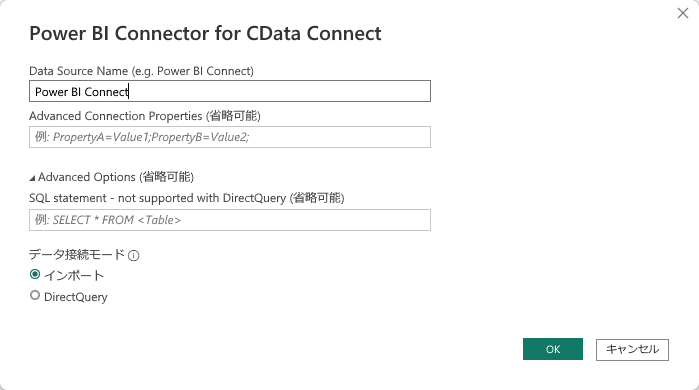
- ユーザー名とパスワードを入力するよう求められるので、CData Connect Server で設定したユーザー名とパスワードを入力して、「接続」をクリックします。
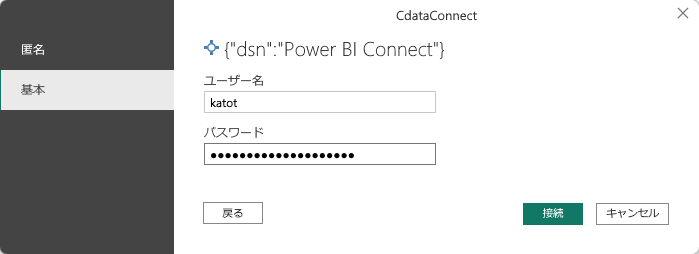
- 「ナビゲーター」画面で取得したいテーブルを選択します。
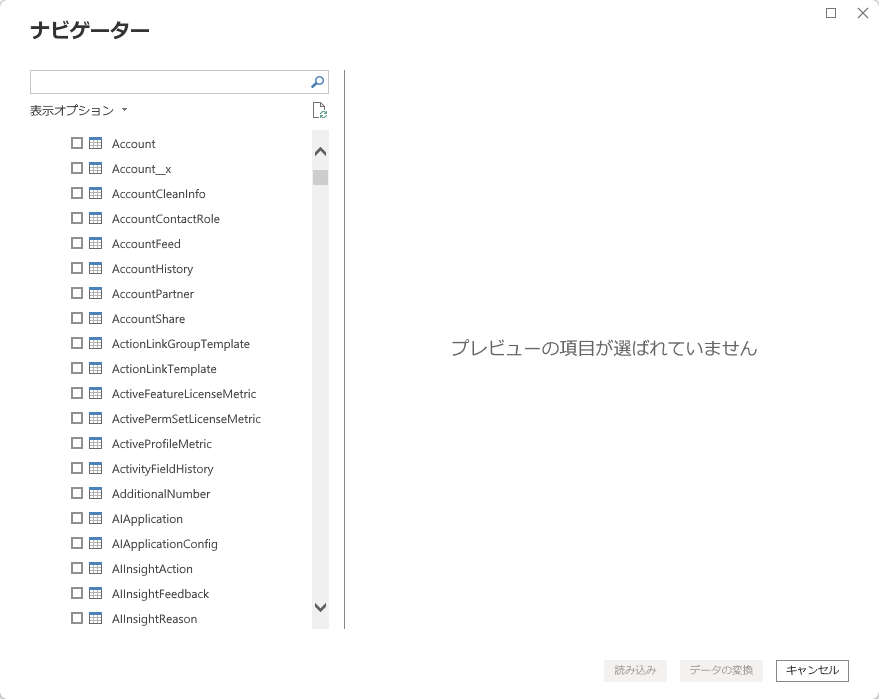
- 「読み込み」をクリックして、Power BI にデータをインポートします。
IBM Cloud Object Storage のデータの可視化を作成
Power BI にデータを接続したら、「フィールド」ペインのフィールドをキャンバスにドラッグすることで、レポートビューにデータを可視化できます。図表の種類と、ビジュアライズするディメンションおよびメジャーを選択します。
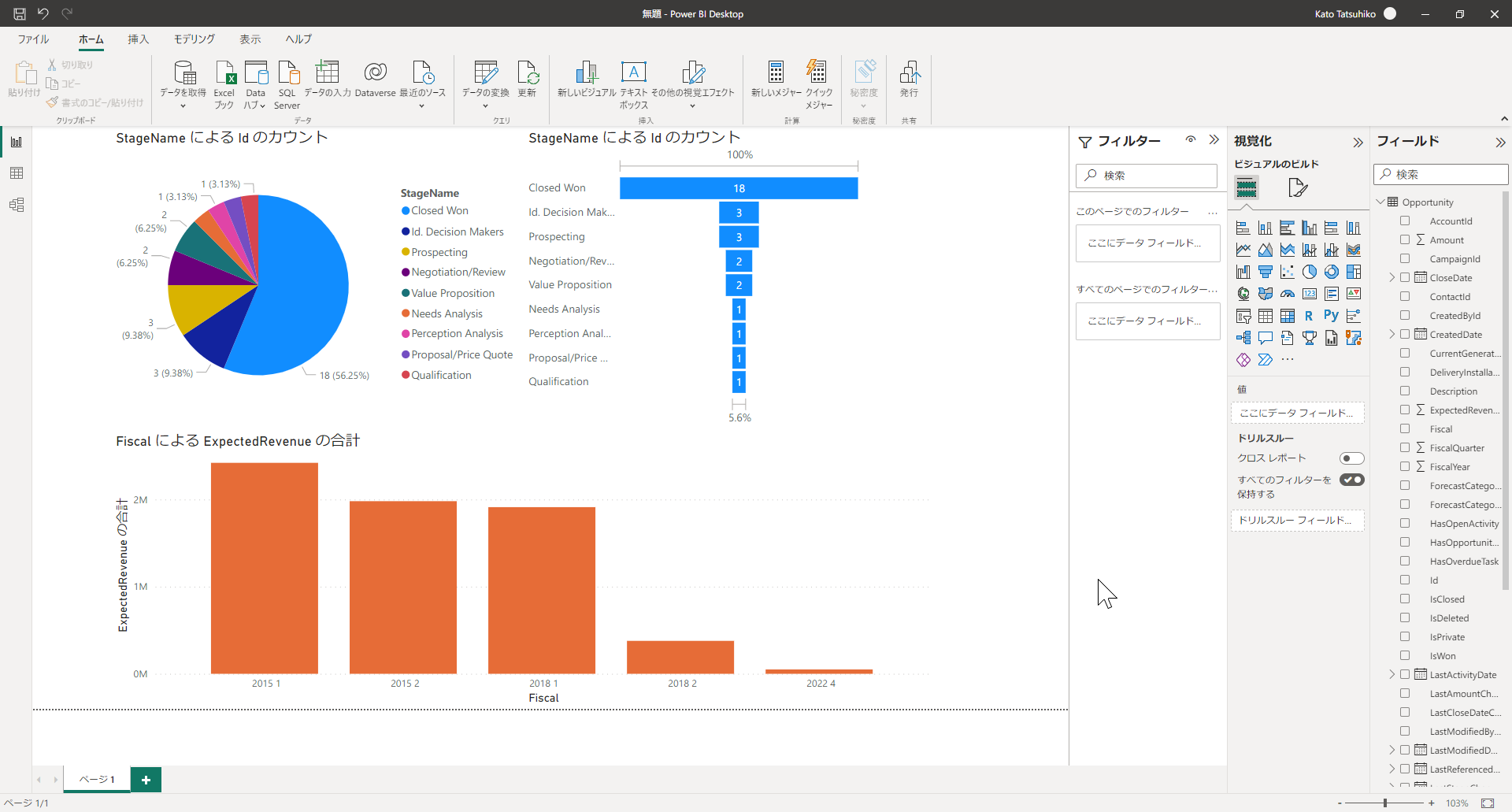
「更新」をクリックしてデータの変更をレポートに同期します。
データアプリケーションからIBM Cloud Object Storage のデータへのSQL アクセス
以上で、CData Connect Server を使用してPower BI からIBM Cloud Object Storage のデータに接続できるようになりました。これで、IBM Cloud Object Storage のデータを複製することなく多くのデータをインポートしたり、新しい可視化やレポートを作成することができます。
オンプレミスのBI やレポート、ETL、その他のデータアプリケーションから、250を超えるSaaS、ビッグデータ、NoSQL データソース(IBM Cloud Object Storage を含む)への直接のSQL データにアクセスするには、CData Connect Server のページにアクセスして無料トライアルをダウンロードしてください。





